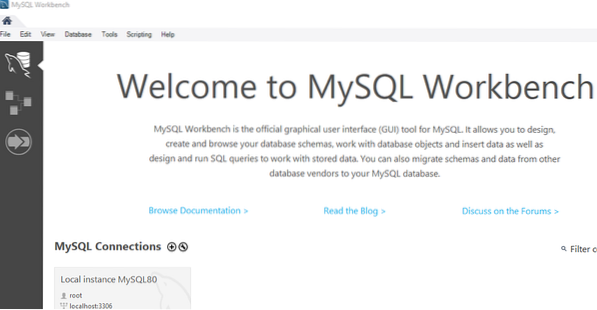
Пре свега, у шеми базе података морате имати неке податке да бисте на њој извршавали упите. Направимо табелу под називом „студент“ у бази података „дата“ користећи ЦРЕАТЕ упит у МИСКЛ Воркбенцх-у или клијенту командне линије. Табела „студент“ има шест колона: „ид“, „фирст наме“, „ластнаме“, „емаил“, „рег_дате“ и „цласс“. Додаћемо вредности у његове колоне користећи његов приказ мреже као испод и кликните на дугме „Примени“ да сачувамо промене. Сада можете извршити било какво ажурирање ових записа.
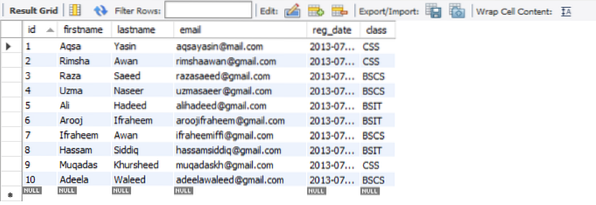
Избришите путем интерфејса Воркбенцх
Веома једноставна метода за брисање редова / редова из МиСКЛ табеле је путем приказа мреже радног стола, јер имамо табелу 'студент' са десет записа. Да бисте избрисали један ред из табеле, морате да одаберете одређени ред и притиснете икону за брисање реда из прозора мреже, јер смо изабрали 10тх ред и притисните доле истакнуту икону.
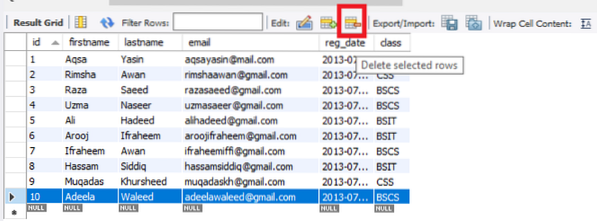
Након што додирнете икону за брисање, можете видети да се 10тх реда и његов запис су избрисани из табеле 'студент'. Ако желите да избришете више редова, морате да изаберете више од једног реда узастопно.
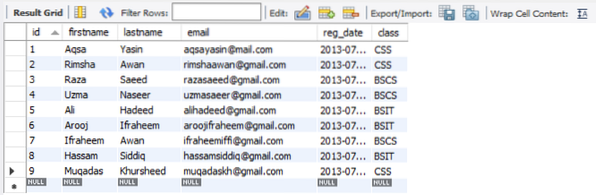
Избришите један ред помоћу командне линије
Још један једноставан начин за брисање реда из МиСКЛ шеме је путем клијента командне линије. Отворите клијент МиСКЛ командне линије испод новоинсталираног „МиСкл“ преко дугмета „прозор“. Пре свега, проверите и прикажите све записе табеле „студент“ помоћу команде „СЕЛЕЦТ“ као доле.
>> ОДАБЕРИ * ИЗ података.студент ПОРУЧИ ПО ид;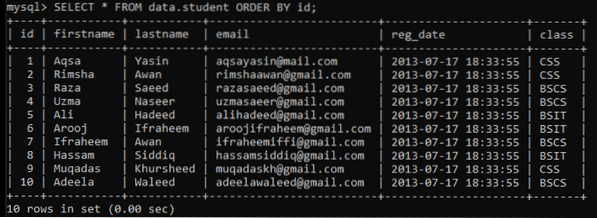
Пример 01: Коришћење једног услова у клаузули ВХЕРЕ
Избришимо један ред помоћу клаузуле 'ВХЕРЕ' у упиту 'ДЕЛЕТЕ'. Бришемо ред у коме је „презиме = Валеед“, а то је ред број 10 као горе. Покушајмо као:
Успешно је избрисан јер приказује „Упит је у реду, погођен је 1 ред“.

На екрану свих редова табеле „студент“ можемо видети да је запис 10тх ред је избрисан из табеле.
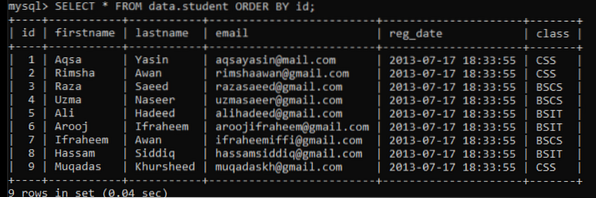
Користите исти упит 'ДЕЛЕТЕ' у навигатору радног стола да бисте избрисали запис као што је приказано.

Пример 02: Коришћење више услова у клаузули ВХЕРЕ
Такође можете да избришете један ред из табеле, користећи више од једног услова у 'ДЕЛЕТЕ' упиту МиСКЛ-а. У клаузули „ГДЕ“ користимо два услова, нпр.г., 'презиме = кхурсхеед' и 'ид> 7'. Овај упит ће избрисати само ред који има ид већи од '7', а његово презиме је 'кхурсхеед'. У нашем случају, то је 9тх ред.
Тхе 9тх ред је успешно избрисан јер пише да је 'Упит у реду, погођен је 1 ред.'

Приликом провере остало нам је само 8 редова унутар табеле. Тхе 9тх ред је обрисан са табеле, као што је приказано доле.
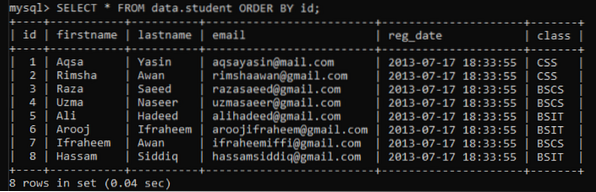
Пример 03: Коришћење услова ЛИМИТ у клаузули ВХЕРЕ
Такође можемо избрисати један ред путем клаузуле „ЛИМИТ“ у упиту „ДЕЛЕТЕ“. У овом упиту морамо дефинирати ограничење као '1' за један ред који се брише. Дефинисали смо граничну вредност као „1“ у клаузули „ВХЕРЕ“ упита „ДЕЛЕТЕ“. Избрисаће само први ред из свих записа који имају „презиме = Аван“, а то је ред број 2.

Користите упит 'СЕЛЕЦТ' да бисте проверили ажурирану табелу. Можете видети да је 2нд реда нема нигде у табели као што је приказано доле, а остало нам је само 7 редова.
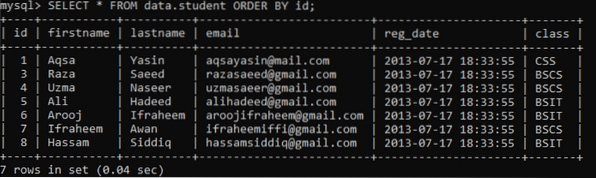
Избришите више редова путем командне линије
Прво ажурирајмо табелу „студент“ додавањем неколико записа у њу како бисмо могли да избришемо више редова. Прикажимо записе табеле где је презиме 'Аван', користећи упит 'СЕЛЕЦТ' са јединственом ВХЕРЕ клаузулом. Овај упит ће приказати само 4 реда, јер имамо само 4 записа за колону „презиме = Аван“.
>> ОДАБЕРИ * ИЗ података.студент ВХЕРЕ презиме = 'Аван';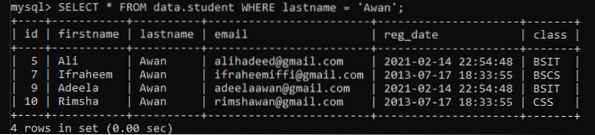
Пример 01: Употреба услова ЛИМИТ у клаузули ВХЕРЕ
Да бисмо избрисали више редова из табеле, можемо да користимо услов 'ЛИМИТ' у клаузули 'ВХЕРЕ' упита 'ДЕЛЕТЕ'. Морамо само да дефинишемо 'ЛИМИТ' осим 1 или било који негативан број. Дакле, дефинисали смо „ЛИМИТ“ као „3“, како бисмо избрисали 3 реда из табеле. Избрисаће прва три реда записа са „презименом“ као „Аван“.

Прикажите преостале записе табеле помоћу упита 'СЕЛЕЦТ'. Видећете, за „презиме“ је остао само 1 запис који има вредност „Аван“, а три реда су избрисана.
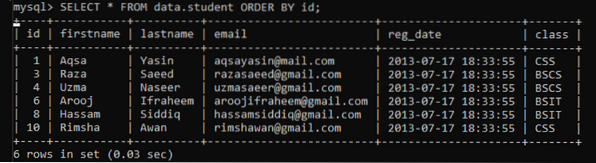
Пример 02: Коришћење више услова у клаузули ВХЕРЕ
Користимо исто изнад табеле и дефинисали смо два услова у клаузули „ВХЕРЕ“ за брисање редова који имају „ид“ већи од 2 и мањи од 9, како следи:

У табели су нам остала само 2 реда током провере записа.

Пример 03: Избришите све редове
Можете избрисати све редове из табеле 'студент' користећи доњи једноставни упит у командној линији као:

Покушавајући да прикажете записе, добићете празан сет табела.

Закључак
Прегледали смо различите начине брисања појединачних и више редова из табеле док смо радили у МиСКЛ-у преко радног окружења и клијентског интерфејса командне линије.
 Phenquestions
Phenquestions


